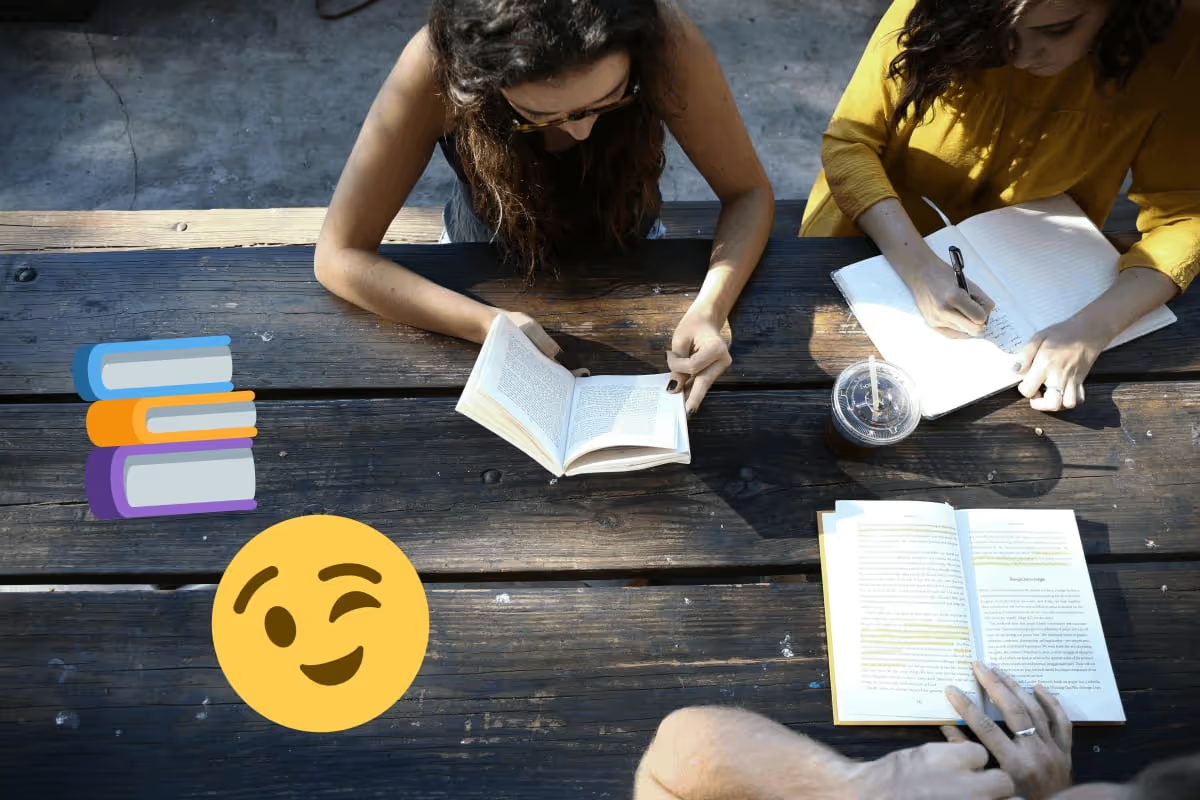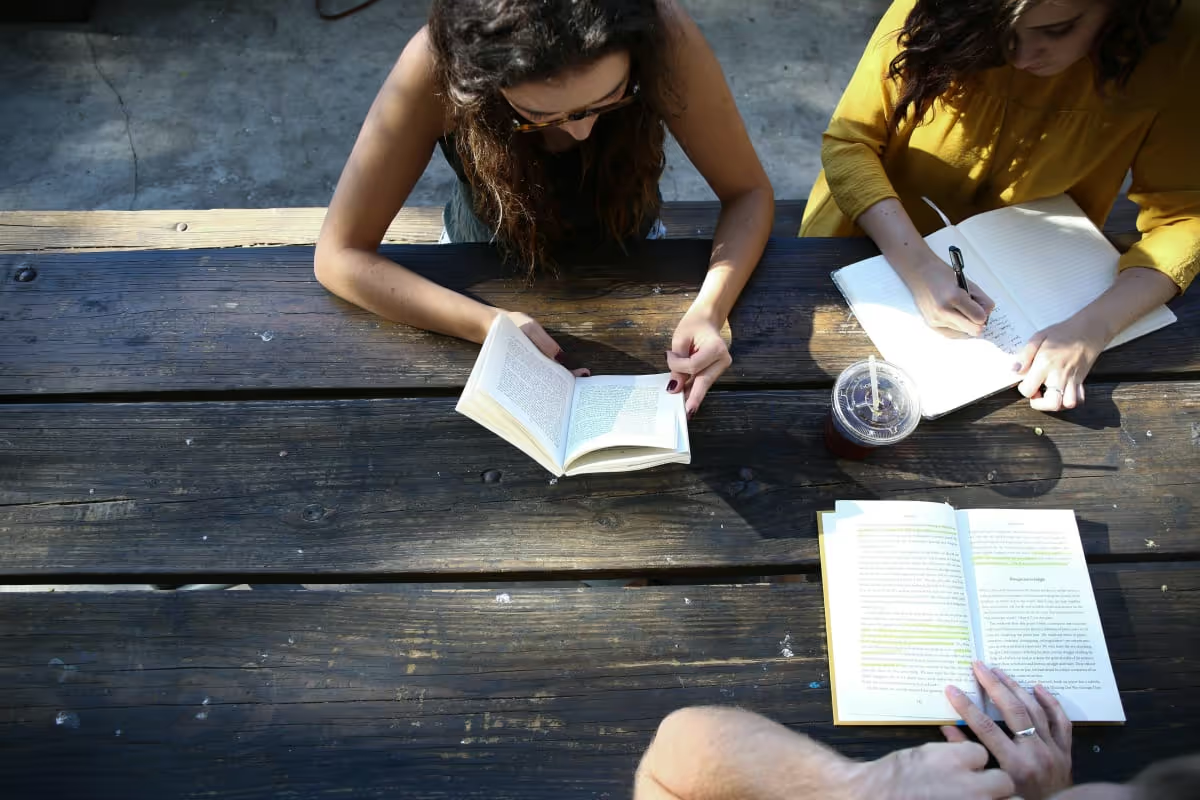मैं फोटो से इमोजी क्यों हटाऊंगा?
फोटो से इमोजी हटाने का कारण यह हो सकता है कि आप तस्वीर की मूल सुंदरता को पुनः प्राप्त करना चाहते हैं।
- व्यावसायिक उपयोग: व्यवसायिक प्रस्तुतियों में साफ और पेशेवर छवि की आवश्यकता होती है, जिसमें इमोजी नहीं होने चाहिए।
- सामाजिक मीडिया: सोशल मीडिया पर साझा करने के लिए तस्वीरें अधिक आकर्षक और प्रामाणिक दिखती हैं जब उनमें इमोजी नहीं होते।
- यादगार तस्वीरें: व्यक्तिगत यादों को संरक्षित करने के लिए, इमोजी हटाकर तस्वीरों को अधिक स्वाभाविक और वास्तविक बनाना।
- फोटो संपादन: फोटोशॉप या अन्य संपादन सॉफ़्टवेयर में इमोजी हटाकर तस्वीरों को और अधिक रचनात्मक और पेशेवर बनाना।
- प्रिंटिंग: प्रिंटिंग के लिए तस्वीरों को तैयार करते समय, इमोजी हटाकर उन्हें अधिक स्पष्ट और सुंदर बनाना।
इस टूल का उपयोग करके फोटो से इमोजी कैसे हटाएं?
इस टूल का उपयोग करके फोटो से इमोजी हटाना बहुत आसान है।
1) फाइल ड्रॉप करें: "Drop your files here" पर अपनी फाइल ड्रॉप करें। यह प्रक्रिया शुरू करने का पहला कदम है।
2) फाइल लोड होने का इंतजार करें: फाइल लोड होने के बाद, आपको एक अन्य पेज पर रीडायरेक्ट किया जाएगा। यह पेज आपको संपादन के लिए तैयार करेगा।
3) त्वरित या जटिल संपादन चुनें: त्वरित संपादन के लिए "Quick Erase" फीचर का उपयोग करें। जटिल वस्तुओं के लिए "Magic Erase" फीचर का उपयोग करें। "Click area" या "Manual Brush" (जिसका आकार आप कस्टमाइज़ कर सकते हैं) का उपयोग करके उस वस्तु को चुनें या पेंट करें जिसे आप हटाना चाहते हैं।
4) संपादन पूरा करें: "Quick Erase" का उपयोग करते समय, वस्तु को चुनने/पेंट करने के बाद आपको तुरंत संपादित छवि मिल जाएगी। "Magic Erase" का उपयोग करते समय, "Remove now" पर क्लिक करें।
फोटो से इमोजी हटाते समय अच्छे परिणाम कैसे प्राप्त करें?
फोटो से इमोजी हटाते समय अच्छे परिणाम प्राप्त करने के लिए कुछ महत्वपूर्ण बातों का ध्यान रखना आवश्यक है।
- उच्च गुणवत्ता वाली तस्वीर का उपयोग करें: उच्च रिज़ॉल्यूशन वाली तस्वीरें संपादन के लिए अधिक उपयुक्त होती हैं। इससे इमोजी हटाने के बाद तस्वीर की गुणवत्ता बनी रहती है।
- सटीक चयन करें: इमोजी को हटाने के लिए सटीकता से चयन करें। "Manual Brush" का उपयोग करके इमोजी के किनारों को ध्यान से पेंट करें।
- सही टूल का चयन करें: "Quick Erase" और "Magic Erase" जैसे टूल्स का सही उपयोग करें। जटिल इमोजी के लिए "Magic Erase" का उपयोग अधिक प्रभावी होता है।
- समय लें: संपादन प्रक्रिया में जल्दबाजी न करें। धैर्यपूर्वक और ध्यान से संपादन करें ताकि परिणाम बेहतर हो।
- फाइनल प्रीव्यू देखें: संपादन के बाद फाइनल प्रीव्यू देखें। इससे आप सुनिश्चित कर सकते हैं कि इमोजी पूरी तरह से हट गया है और तस्वीर स्वाभाविक दिख रही है।